Καλώς ήρθατε πίσω σε μια άλλη έκδοση της συνεχιζόμενης σειράς αυτοματισμών μας. Τις τελευταίες εβδομάδες, έγραψα για την εφαρμογή Συντομεύσεις στο iPhone και την εφαρμογή Automator στο Mac. Σήμερα, θα βασιστώ σε αυτήν τη σειρά αναλύοντας τους διαφορετικούς τύπους ροής εργασίας του Automator.
Παραδόξως, αυτή είναι η πρώτη ανάρτηση που έχω γράψει μέχρι στιγμής, όπου η έρευνα δεν έχει βοηθήσει πολύ. Δεν μπορώ να βρω τίποτα για αυτό το θέμα, ούτε καν από την Apple. Ωστόσο, πολύ περισσότερος λόγος για να το γράψετε αυτό, ώστε να έχετε τις πληροφορίες χρήσιμες!
Η κατανόηση των διάφορων τύπων εγγράφων που έχετε στη διάθεσή σας στο Automator είναι εξαιρετικά σημαντική. Σε τελική ανάλυση, το πρώτο πράγμα που κάνει το Automator όταν δημιουργείτε μια ροή εργασίας είναι να επιλέξετε τον τύπο ροής εργασίας που θέλετε να δημιουργήσετε. Εάν δεν καταλαβαίνετε τις διαφορές μεταξύ τους, τότε θα δυσκολευτείτε να δημιουργήσετε ροές εργασιών που θα λειτουργούν όπως τις περιμένετε!
Αυτή θα είναι μια αρκετά απλή ανάρτηση. Θα ξεκινήσω εξηγώντας τι εννοώ με τον όρο "Τύποι ροής εργασιών Automator", και στη συνέχεια θα εξετάσω καθεμία από τις διαθέσιμες επιλογές. Θα εξηγήσω τι είναι κάθε τύπος και πότε πρέπει να το χρησιμοποιήσετε.
Μπορείτε να σκεφτείτε αυτήν την ανάρτηση περισσότερο σαν ένα φύλλο εξαπάτησης παρά ένα τυπικό άρθρο. Απλώς προσθέστε σελιδοδείκτη σε αυτήν την ανάρτηση και επιστρέψτε σε αυτήν όπως χρειάζεστε.
Εντάξει, ας ξεκινήσουμε!
Περιεχόμενα
- Ποιοι είναι οι διαφορετικοί τύποι ροής εργασιών του Automator;
-
Τύποι ροής εργασιών Automator: Ροές εργασιών
- Πότε να χρησιμοποιήσετε τις ροές εργασίας στο Automator
-
Τύποι ροής εργασιών αυτοματιστή: Εφαρμογές
- Πότε να χρησιμοποιείτε τις Εφαρμογές
-
Τύποι ροής εργασιών Automator: Γρήγορες ενέργειες
- Πότε να χρησιμοποιείτε Γρήγορες ενέργειες
-
Τύποι ροής εργασιών Automator: Προσθήκες εκτύπωσης
- Πότε να χρησιμοποιείτε τα πρόσθετα εκτύπωσης
-
Τύποι ροής εργασίας Automator: Ενέργειες φακέλων
- Πότε να χρησιμοποιήσετε τις Ενέργειες φακέλων
-
Τύποι ροής εργασιών αυτοματιστή: Συναγερμοί ημερολογίου
- Πότε να χρησιμοποιείτε ειδοποιήσεις ημερολογίου
-
Τύποι ροής εργασιών Automator: Πρόσθετα λήψης εικόνας
- Πότε να χρησιμοποιείτε τα πρόσθετα Image Capture
-
Τύποι ροής εργασιών αυτοματιστή: Εντολές υπαγόρευσης
- Πότε να χρησιμοποιήσετε τις εντολές υπαγόρευσης
-
Χρησιμοποιήστε τύπους ροής εργασιών Automator για να αλλάξετε τον τρόπο χρήσης του Mac σας
- Σχετικές αναρτήσεις:
Ποιοι είναι οι διαφορετικοί τύποι ροής εργασιών του Automator;
Εάν είστε νέοι στο Automator, μπορεί να μην γνωρίζετε ότι υπάρχουν διαφορετικοί τύποι ροής εργασιών ή ακόμα και αυτό που αναφέρομαι. Κάθε φορά που ανοίγετε για πρώτη φορά το Automator για να δημιουργήσετε μια νέα ροή εργασίας (όχι να επεξεργαστείτε μια υπάρχουσα), θα εμφανιστεί η ακόλουθη οθόνη:
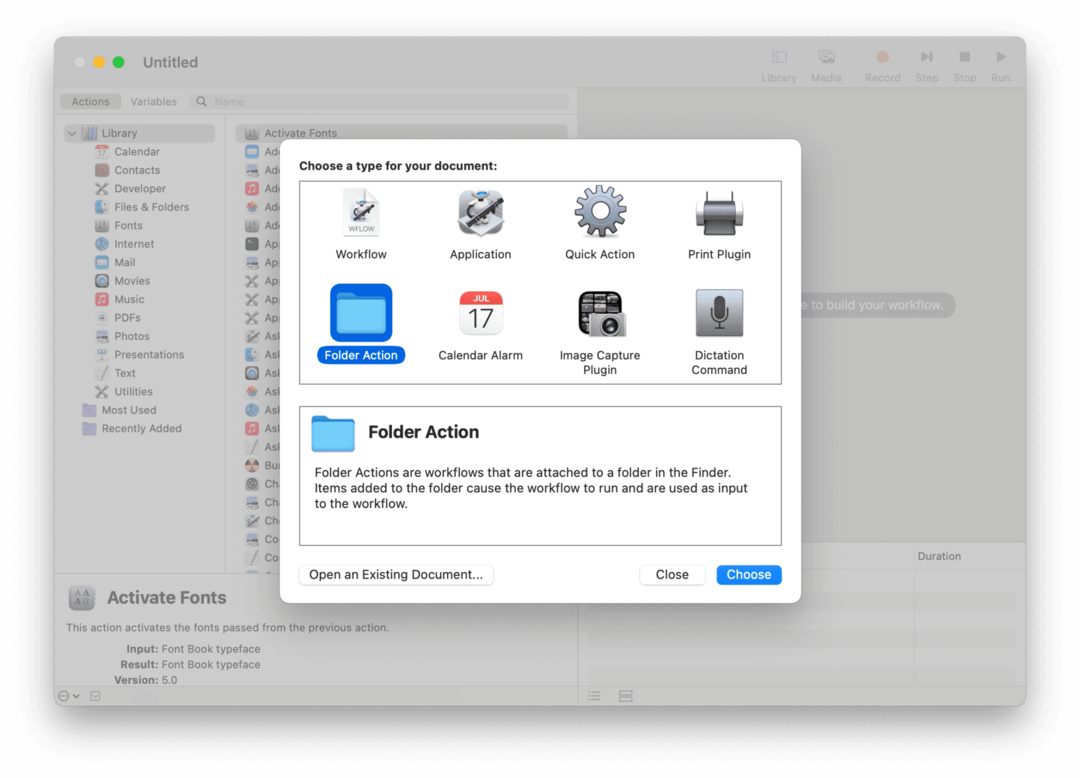
Όπως μπορείτε να δείτε στην παραπάνω εικόνα, υπάρχουν οκτώ επιλογές για να διαλέξετε:
- Ροή εργασιών
- Εφαρμογή
- Γρήγορη δράση
- Προσθήκη εκτύπωσης
- Ενέργεια φακέλου
- Συναγερμός ημερολογίου
- Πρόσθετο λήψης εικόνας
- Εντολές υπαγόρευσης
Κάθε ένα δημιουργεί ένα διαφορετικό είδος ρουτίνας Automator. Αυτό που ίσως γνωρίζετε περισσότερο είναι ο τύπος εφαρμογής. Ωστόσο, το καθένα έχει έναν ρόλο που πιθανότατα θα σας φανεί χρήσιμος κάποια στιγμή.
Η κατανόηση του τι χρησιμεύει το καθένα δεν είναι μόνο σημαντικό για την επιλογή μεταξύ τους, αλλά μπορεί επίσης να διευρύνει αυτό που πιστεύατε ότι ήταν ικανό το Automator. Για παράδειγμα, μπορεί να μην γνωρίζατε ότι μπορείτε να αντιστοιχίσετε τις ρουτίνες του Automator σε φωνητικές εντολές. Θα καλύψω πώς λειτουργεί αργότερα σε αυτό το άρθρο!
Προς το παρόν, ας μπούμε στον πρώτο από τους τύπους ροής εργασίας του Automator – Ροές εργασίας!
Τύποι ροής εργασιών Automator: Ροές εργασιών
Ο πρώτος από τους τύπους ροής εργασίας του Automator είναι, κατάλληλα, η ροή εργασίας.
Οι ροές εργασίας είναι ο πιο βασικός τύπος αρχείου που μπορείτε να δημιουργήσετε στο Automator. Το μόνο που κάνουν είναι να κάνουν ένα σύνολο ενεργειών. Μπορείτε να εκτελέσετε μια ροή εργασίας μόνο μέσα από το Automator. Επομένως, είναι ένα αυτόνομο σύνολο ενεργειών.
Μπορείτε να το σκεφτείτε αυτό ως αρχείο Photoshop. Μπορείτε να εξαγάγετε ένα αρχείο Photoshop σε μια δέσμη διαφορετικών τύπων εικόνας και μπορείτε να χρησιμοποιήσετε αυτούς τους τύπους εικόνων με όλους τους τρόπους. Μπορείτε επίσης να αποθηκεύσετε την εικόνα σας ως αρχείο Photoshop, αλλά αν το κάνετε αυτό, μπορείτε να χρησιμοποιήσετε αυτό το αρχείο μόνο μέσα στο Photoshop.
Με άλλα λόγια, οι ροές εργασίας είναι οι πιο περιορισμένοι από τους τύπους ροής εργασίας. Αλλά αυτό δεν σημαίνει ότι είναι άχρηστα.
Μακριά από αυτό, στην πραγματικότητα! Οι ροές εργασίας μπορούν να χρησιμοποιηθούν για την οργάνωση και τη δημιουργία υποσυνόλων ενεργειών. Για παράδειγμα, εάν δημιουργήσετε μια έξυπνη ακολουθία βημάτων, μπορείτε να τα αποθηκεύσετε ως ροή εργασίας και στη συνέχεια να τα χρησιμοποιήσετε σε άλλες ρουτίνες του Automator.
Μέρος αυτού που κάνει τις ροές εργασίας χρήσιμες είναι ότι είναι ο μόνος τύπος ροής εργασίας που μπορεί να τοποθετηθεί στη μέση μιας άλλης ρουτίνας του Automator ως ενέργεια. Μπορείτε να αποθηκεύσετε μια ροή εργασίας, στη συνέχεια να δημιουργήσετε μια νέα ρουτίνα και, στη συνέχεια, να σύρετε και να αποθέσετε το αρχικό σας αρχείο ροής εργασίας στη μέση της νέας ρουτίνας σας.
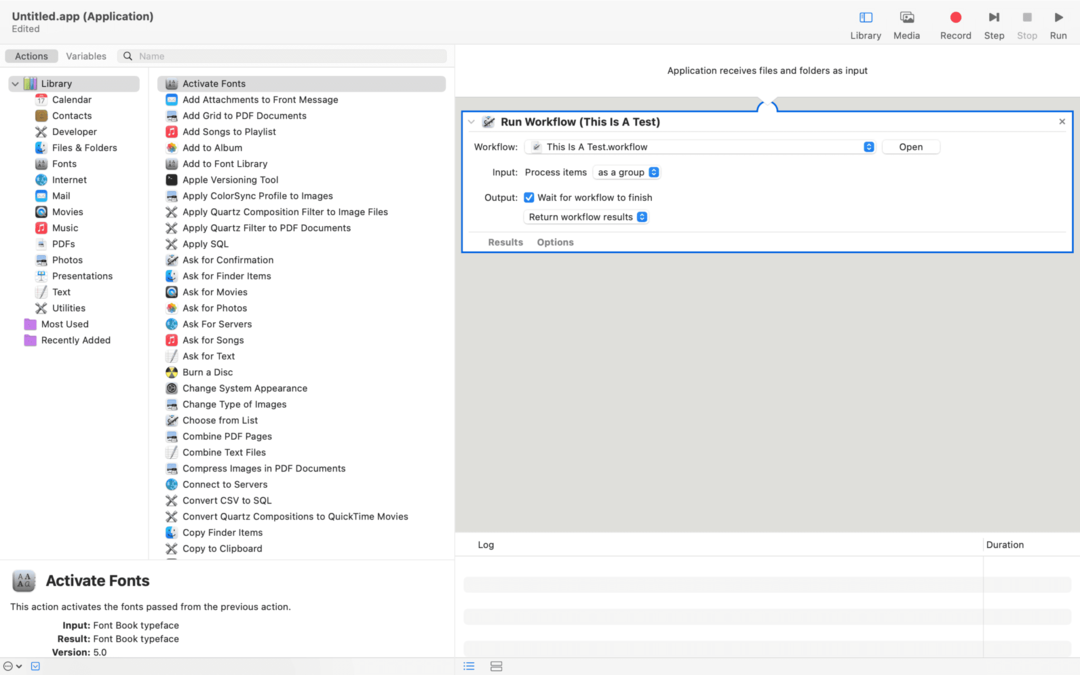
Πότε να χρησιμοποιήσετε τις ροές εργασίας στο Automator
Αν και οι ροές εργασιών είναι ένας βασικός και ευέλικτος τύπος ροής εργασιών, μπορεί να βρεθείτε να τις χρησιμοποιείτε μόνο σε σπάνιες περιπτώσεις.
Αυτό συμβαίνει επειδή οι ροές εργασίας γίνονται σημαντικά λιγότερο χρήσιμες από την ισχύ που προσφέρουν οι άλλοι τύποι ροής εργασιών του Automator. Ενώ οι άλλοι τύποι μπορούν να εκτελεστούν σε ορισμένες περιπτώσεις, από μενού περιβάλλοντος ή ακόμα και με τη φωνή σας, οι ροές εργασίας περιορίζονται στην εφαρμογή Automator.
Παρόλο που η εφαρμογή Automator είναι εξαιρετική (γι' αυτό γράφω γι' αυτήν), ο στόχος είναι να αφιερώσετε όσο το δυνατόν λιγότερο χρόνο χρησιμοποιώντας την εφαρμογή Automator, ώστε να μπορεί να κάνει όλη τη δουλειά για εσάς. Μόνο για αυτόν τον λόγο, πιθανότατα θα αποφύγετε να κάνετε ροές εργασιών για το μεγαλύτερο μέρος του χρόνου σας στο Automator.
Κατά τη γνώμη μου, υπάρχουν δύο φορές για χρήση των ροών εργασίας.
Το πρώτο είναι να θέλετε να προσθέσετε μια προσαρμοσμένη ενέργεια στο Automator. Για παράδειγμα, ας πούμε ότι έχετε ιδέες για πολλές ρουτίνες Automator που θα πρέπει να λάβετε ένα αντίγραφο κάθε αριθμού τηλεφώνου στη λίστα Επαφών σας. Αυτό μπορεί να απαιτεί λίγο σενάριο καθώς και κάποιες ενέργειες.
Αντί να δημιουργείτε αυτό το σύνολο ενεργειών ξανά και ξανά, θα μπορούσατε απλώς να δημιουργήσετε μια μεμονωμένη ροή εργασίας και να τη σύρετε στις μελλοντικές ροές εργασίας σας. Αυτό μπορεί να σας εξοικονομήσει πολύ χρόνο και μπορεί επίσης να κάνει το Automator μια πιο ισχυρή εφαρμογή.
Το δεύτερο σενάριο στο οποίο βλέπω ότι οι ροές εργασίας είναι χρήσιμες είναι όταν θέλετε να δημιουργήσετε ρουτίνες που θα σας βοηθήσουν κατά τη χρήση της εφαρμογής Automator. Για παράδειγμα, εάν θέλετε να λαμβάνετε ονόματα αρχείων ενώ χρησιμοποιείτε το Automator, η εκτέλεση μιας ροής εργασίας από την εφαρμογή Automator θα είναι λιγότερο ενοχλητική.
Τύποι ροής εργασιών αυτοματιστή: Εφαρμογές
Στη συνέχεια στη λίστα των τύπων ροής εργασιών του Automator είναι οι Εφαρμογές. Αν και δεν υπάρχουν στοιχεία σχετικά με αυτό από όσο γνωρίζω, θα υποθέσω ότι αυτός είναι ο πιο δημοφιλής τύπος ροής εργασίας. Σκεφτείτε τις Εφαρμογές ως το ψωμί και το βούτυρο στο Automator.
Οι εφαρμογές σάς δίνουν ένα εικονίδιο εφαρμογής στο οποίο μπορείτε να κάνετε διπλό κλικ για να το εκτελέσετε. Μπορείτε να τοποθετήσετε αυτά τα εικονίδια στο Finder, στην επιφάνεια εργασίας σας ή ακόμα και στο Dock σας.
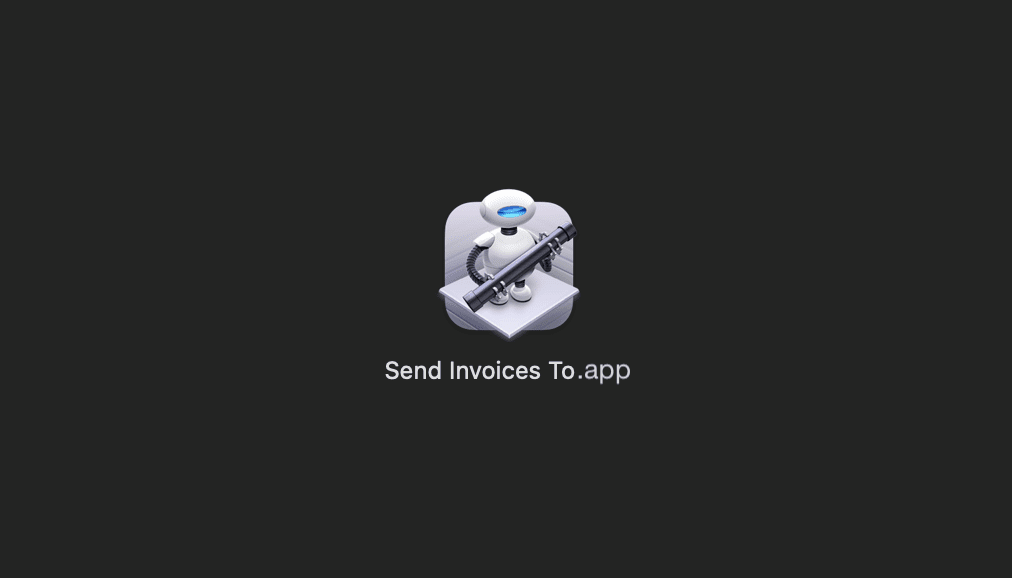
Μπορείτε ακόμη και να σύρετε και να αποθέσετε αρχεία/φακέλους σε αυτά τα εικονίδια για να τα χρησιμοποιήσετε ως είσοδο για αυτήν τη ροή εργασίας.
Για παράδειγμα, η ρουτίνα στο παραπάνω στιγμιότυπο οθόνης λαμβάνει αρχεία ως είσοδο. Στη συνέχεια επισυνάπτει αυτά τα αρχεία σε ένα email και τα στέλνει σε έναν πελάτη της επιλογής μου.
Πότε να χρησιμοποιείτε τις Εφαρμογές
Νομίζω ότι πρέπει να χρησιμοποιείτε συνεχώς Εφαρμογές στο Automator. Εάν δεν ξέρετε ποιον τύπο να επιλέξετε, επιλέξτε Εφαρμογές από τη λίστα τύπων ροής εργασιών του Automator.
Είναι ευέλικτοι, απλοί και εύκολο να παρακολουθούνται. Εάν αποφασίσετε ότι δεν τα θέλετε πια, μπορείτε να τα σύρετε στον κάδο απορριμμάτων. Εάν θέλετε να τα επεξεργαστείτε, μπορείτε να τα ανοίξετε στο Automator.
Μπορείτε να τοποθετήσετε ροές εργασίας εφαρμογής δίπλα σε σχετικό περιεχόμενο. Για παράδειγμα, η Εφαρμογή Τιμολογίων μου βρίσκεται στο φάκελο όπου διατηρώ τα τιμολόγιά μου. Ανετα!
Μπορείτε επίσης να αντιγράψετε και να επικολλήσετε ροές εργασίας Εφαρμογών όπου θέλετε. Έτσι, αν ήθελα, θα μπορούσα να χρησιμοποιήσω διαφορετικούς φακέλους τιμολογίων για κάθε έναν από τους πελάτες μου και απλώς να αντιγράψω/επικολλήσω αυτό το εικονίδιο Εφαρμογής σε κάθε έναν από αυτούς τους φακέλους.
Το μόνο μειονέκτημα των Εφαρμογών είναι ότι δεν είναι τόσο συγκεκριμένες όσο άλλοι τύποι ροής εργασιών. Δεν μπορείτε να έχετε πρόσβαση σε αυτά από το μενού με το δεξί κλικ, δεν μπορούν να εκτελεστούν από μόνα τους, δεν μπορούν να συγχρονιστούν με το ημερολόγιό σας κ.λπ. Θα τα απέφευγα λοιπόν όταν υπάρχει άλλος τύπος που ταιριάζει καλύτερα στις ανάγκες σας.
Διαφορετικά, είναι μια εξαιρετική προεπιλογή!
Τύποι ροής εργασιών Automator: Γρήγορες ενέργειες
Ο τρίτος τύπος ροής εργασίας που θα καλύψουμε είναι οι Γρήγορες ενέργειες. Οι Γρήγορες ενέργειες ήταν οι αγαπημένοι μου από τους τύπους ροής εργασίας του Automator και εξακολουθούν να βρίσκονται ψηλά. Πιθανότατα έχω δημιουργήσει περισσότερες Γρήγορες ενέργειες από οποιονδήποτε άλλο τύπο ροής εργασίας.
Οι Γρήγορες Ενέργειες είναι ροές εργασίας που μπορούν να εκτελεστούν από το μενού με το δεξί κλικ. Εμφανίζονται κάθε φορά που κάνετε δεξί κλικ σε ένα αρχείο, φάκελο, εικόνα ή επιλογή κειμένου.
Γενικά, θα χρησιμοποιήσουν ό, τι έχετε κάνει δεξί κλικ ως είσοδο για τη ροή εργασίας. Επομένως, εάν κάνετε δεξί κλικ σε μια εικόνα, τότε αυτή η εικόνα θα μεταφερθεί στη Γρήγορη δράση. Μπορείτε να δημιουργήσετε Γρήγορες ενέργειες που δεν το κάνουν αυτό, αν και αυτή η δυνατότητα είναι μέρος αυτού που κάνει τις Γρήγορες ενέργειες τόσο ισχυρές.
Ενώ οι Γρήγορες ενέργειες μπορεί να είναι λίγο πιο περιορισμένες από ορισμένους από τους άλλους τύπους, είναι απίστευτα βολικές. Αντί να αυτοματοποιώ τις διαδικασίες στο Mac σας, νομίζω ότι οι Γρήγορες ενέργειες είναι ένας τρόπος για να προσθέσετε νέες δυνατότητες στο Mac σας.
Θα θέλατε να μπορούσατε να κάνετε δεξί κλικ σε μια εικόνα και να τη μειώσετε κατά 50%; Τώρα μπορείς!
Θέλετε να κάνετε μετατροπή μεταξύ τύπων αρχείων χωρίς να χρειάζεται να ανοίξετε καμία εφαρμογή; Απλώς χρησιμοποιήστε μια γρήγορη δράση!
Θέλετε να κάνετε εναλλαγή μεταξύ ταπετσαριών χωρίς να ψάξετε τις ρυθμίσεις σας; Απλά κάντε δεξί κλικ οπουδήποτε!
Πότε να χρησιμοποιείτε Γρήγορες ενέργειες
Όπως μόλις εξέτασα εν συντομία, θα θέλετε να χρησιμοποιήσετε Γρήγορες ενέργειες σε καταστάσεις με βάση τα συμφραζόμενα. Με αυτό, εννοώ ότι αυτοί οι τύποι ροής εργασίας του Automator λειτουργούν καλύτερα όταν εφαρμόζονται κατά περίπτωση.
Αυτές είναι ρουτίνες που δεν πρόκειται να χρησιμοποιείτε συνεχώς. Αλλά όταν θέλετε να τα χρησιμοποιήσετε, θέλετε να είναι άμεσα διαθέσιμα.
Αυτό συμβαίνει επειδή οι Γρήγορες ενέργειες είναι προσβάσιμες μέσω του μενού με το δεξί κλικ. Και όπως όλα τα άλλα μέσα στο μενού με το δεξί κλικ, θα πρέπει να υλοποιούνται με γνώμονα το πλαίσιο. Εξάλλου, το δευτερεύον όνομα του μενού με το δεξί κλικ είναι το "μενού περιβάλλοντος".
Μπορείτε να σκεφτείτε τις Γρήγορες Ενέργειες ως "κάνετε κάτι" σε αρχεία και φακέλους στον υπολογιστή σας. Θέλετε να αλλάξετε αυτόν τον τύπο αρχείου; Ή να τροποποιήσετε αυτό το έγγραφο; Ή αναδιοργάνωση αυτού του φακέλου; Τότε πιθανότατα θα θέλετε να το κάνετε κάνοντας δεξί κλικ αντί να ψάχνετε για ένα εικονίδιο για να κάνετε διπλό κλικ.
Μπορεί να πιστεύετε ότι η αντιστοίχιση όλων των ροών εργασίας σας στις Γρήγορες ενέργειες είναι ο καλύτερος τρόπος. Μπορώ να δω γιατί ο εγκέφαλός σας μπορεί να πάει εκεί. Ωστόσο, αυτό μπορεί να οδηγήσει σε ένα ακατάστατο και μπερδεμένο μενού με δεξί κλικ.
Επίσης, οι Γρήγορες ενέργειες είναι πιο δύσκολο να επεξεργαστούν και να διαγραφούν από τις Εφαρμογές ή τις Ροές Εργασιών. Αυτό συμβαίνει επειδή δεν θα έχετε ένα αρχείο ή ένα εικονίδιο που μπορείτε να βρείτε εύκολα και να τροποποιήσετε. Τα αρχεία για τις Γρήγορες ενέργειες είναι θαμμένα σε κρυφούς φακέλους στο Mac σας. Δεν προορίζεται να τα επεξεργάζεστε και να τα τροποποιείτε μετά τη δημιουργία τους.
Για όλους αυτούς τους λόγους, οι Γρήγορες ενέργειες ταιριάζουν καλύτερα σε αυτό ακριβώς: Γρήγορες ενέργειες! Σύντομες ρουτίνες ενός ή δύο βημάτων στις οποίες θέλετε εύκολη πρόσβαση. Και αυτό είναι!
Τύποι ροής εργασιών Automator: Προσθήκες εκτύπωσης
Το επόμενο στοιχείο στη λίστα μας με τους τύπους ροής εργασίας του Automator είναι αυτό που ομολογουμένως δεν έχω χρησιμοποιήσει πριν. Δεν εκτυπώνω πράγματα πολύ συχνά ούτε έχω καν εκτυπωτή. Είναι πολύ ταλαιπωρία! Έτσι οι παρακάτω πληροφορίες θα είναι μια μεταχειρισμένη εμπειρία.
Οι προσθήκες εκτύπωσης είναι ροές εργασίας που εκτελείτε μέσα από το πλαίσιο διαλόγου εκτύπωσης. Αυτό είναι το πλαίσιο που εμφανίζεται κάθε φορά που προσπαθείτε να εκτυπώσετε ένα έγγραφο. Έχει επιλογές όπως να επιλέξετε πόσα αντίγραφα θα εκτυπώσετε και να επιλέξετε μεταξύ ασπρόμαυρου ή έγχρωμου.
Αν αυτό ακούγεται λίγο άχρηστο, είναι επειδή είναι κάπως. Κατά τη γνώμη μου πάντως. Αν δεν εργάζεστε σε ένα γραφείο όπου εκτυπώνετε πράγματα όλη μέρα, αυτό φαίνεται σαν μια περίεργη επιλογή για το Automator.
Ωστόσο, θα έχετε πρόσβαση σε όλο το φάσμα των ενεργειών του Automator. Μπορείτε να κάνετε πράγματα που είναι εντελώς άσχετα με την εκτύπωση, αν θέλετε. Επίσης, δεν έχετε πρόσβαση σε ειδικές επιλογές ειδικά για την εκτύπωση.
Το μόνο μοναδικό χαρακτηριστικό που διαθέτουν τα πρόσθετα εκτύπωσης είναι ότι μεταβιβάζουν τα έγγραφα στο πλαίσιο διαλόγου εκτύπωσης στο Automator ως είσοδο PDF.
Επομένως, εάν θέλετε να κάνετε κάτι όπως αποθήκευση όλων των εκτυπωμένων εγγράφων σας σε έναν συγκεκριμένο φάκελο στο Mac σας, μετατρέψτε τα σε εικόνες ή προσθέστε μια επιπλέον σελίδα στο τέλος ενός εγγράφου πριν το εκτυπώσετε εσείς.
Πότε να χρησιμοποιείτε τα πρόσθετα εκτύπωσης
Οι προσθήκες εκτύπωσης είναι, κατά τη γνώμη μου, οι πιο περιορισμένοι τύποι ροής εργασιών του Automator. Εάν δεν εκτυπώνετε πράγματα πολύ συχνά, πιθανότατα δεν θα χρειαστεί ή δεν θα θέλετε ποτέ να δημιουργήσετε μια ροή εργασίας με αυτόν τον τύπο. Έτσι, αν δυσκολεύεστε να σκεφτείτε γιατί θα θέλατε να χρησιμοποιήσετε αυτό το είδος, τότε μάλλον δεν χρειάζεται να το χρησιμοποιήσετε.
Από την άλλη πλευρά, εάν είστε κάποιος που λαμβάνει ήδη μερικές ιδέες για αυτόν τον τύπο ροής εργασίας, τότε πιθανότατα είστε ο χρήστης-στόχος.
Συγκεκριμένα, νομίζω ότι ο χρήστης-στόχος για αυτόν τον τύπο ροής εργασίας είναι κάποιος που εκτυπώνει συχνά έγγραφα. Και αν είστε αυτό το άτομο, τότε πιθανότατα έχετε αρκετές επαναλαμβανόμενες εργασίες εκτύπωσης που μπορείτε να αυτοματοποιήσετε. Εξάλλου, η εκτύπωση είναι ήδη μια αρκετά κουραστική και σχεδόν αυτόνομη διαδικασία.
Δεν υπάρχουν πολλά άλλα να πούμε εδώ! Χρησιμοποιήστε πρόσθετα εκτύπωσης όποτε θέλετε να δημιουργήσετε ροές εργασίας που σχετίζονται με την εκτύπωση. Διαφορετικά, επιλέξτε οτιδήποτε άλλο.
Τύποι ροής εργασίας Automator: Ενέργειες φακέλων
Το Contrasting Print Plugins είναι ένας από τους τύπους ροής εργασιών του Automator που χρησιμοποιώ περισσότερο. Οι Ενέργειες φακέλων είναι εξαιρετικά χρήσιμες για όλα τα είδη των πραγμάτων, αν και μου πήρε λίγο χρόνο για να τις δω.
Αυτός ο τύπος ροής εργασίας είναι πραγματικά αυτοματοποιημένος. Εκτελείται στο παρασκήνιο, επομένως δεν το εκτελείτε ποτέ χειροκίνητα.
Αντίθετα, επισυνάπτετε τις Ενέργειες φακέλου σε έναν φάκελο της επιλογής σας. Κάθε φορά που προστίθενται νέοι φάκελοι ή αρχεία σε αυτόν τον φάκελο, οι συνημμένες Ενέργειες φακέλου θα εκτελούνται.
Αυτό όχι μόνο θα προκαλέσει την εκτέλεση των ενεργειών φακέλων, αλλά θα χρησιμοποιήσει επίσης τα αρχεία/φακέλους που προστέθηκαν ως είσοδο.
Για παράδειγμα, έχω μια ενέργεια φακέλου που θα μειώσει αυτόματα τις εικόνες στην επιφάνεια εργασίας μου που είναι μεγαλύτερες από 5 MB. Έτσι, κάθε φορά που προσθέτω εικόνες στην επιφάνεια εργασίας μου που είναι μεγαλύτερες από αυτό το μέγεθος αρχείου, συρρικνώνονται αυτόματα. Δεν χρειάζεται να κάνω τίποτα για να συμβεί αυτό.
Πότε να χρησιμοποιήσετε τις Ενέργειες φακέλων
Υπάρχουν δύο περιπτώσεις όπου οι Ενέργειες φακέλων είναι η καλύτερη επιλογή από τους τύπους ροής εργασίας του Automator.
Το πρώτο είναι πιο προφανές. Εάν θέλετε να αυτοματοποιήσετε ορισμένες ενέργειες σε έναν φάκελο, τότε θα θέλετε να χρησιμοποιήσετε τις Ενέργειες φακέλου! Αυτό περιλαμβάνει πράγματα όπως:
- Αυτόματη μετονομασία αρχείων μέσα σε έναν συγκεκριμένο φάκελο
- Δημιουργία νέου φακέλου σε άλλο φάκελο κάθε μήνα
- Αλλαγή όλων των αρχείων σε ένα φάκελο που πληρούν ορισμένα κριτήρια
- Διαγραφή αρχείων μέσα σε ένα φάκελο μετά από δύο μήνες
- και τα λοιπά.
Το δεύτερο σενάριο είναι λίγο έμμεσο. Είναι για όταν θέλετε να δημιουργήσετε μια πλήρως αυτοματοποιημένη ρουτίνα.
Οι Ενέργειες φακέλων είναι μοναδικές καθώς είναι μία από τις μοναδικές ροές εργασίας του Automator που είναι πραγματικά αυτόνομες. Δεν χρειάζονται εσάς για να τους κάνετε να τρέξουν. Δεν χρειάζεται να θυμάστε ή να κάνετε τίποτα. Απλώς δουλεύουν.
Αυτό σας επιτρέπει να δημιουργήσετε μερικές πολύ περίπλοκες ροές εργασίας του Automator που εκτελούνται στο παρασκήνιο του υπολογιστή σας. Θα χρειαστεί λίγη δημιουργικότητα, αλλά υπάρχουν μοναδικές δυνατότητες για αυτόν τον τύπο ροής εργασίας.
Τύποι ροής εργασιών αυτοματιστή: Συναγερμοί ημερολογίου
Αυτό μας φέρνει στους Συναγερμούς Ημερολογίου. Οι ειδοποιήσεις ημερολογίου είναι ροές εργασίας που προστίθενται στο Ημερολόγιο της Apple.
Μου πήρε λίγο χρόνο για να καταλάβω πώς ακριβώς λειτουργούσαν. Δεν ήμουν σίγουρος αν επισυνάπτονταν στα συμβάντα ημερολογίου σας, ήταν ενέργειες που θα μπορούσατε να εκτελέσετε στα συμβάντα ημερολογίου ή αν εκτελέστηκαν στην ώρα της επιλογής σας.
Η απάντηση κατέληξε να είναι η τελευταία επιλογή! Κάθε φορά που δημιουργείτε ένα ξυπνητήρι ημερολογίου, αυτό προστίθεται στο ημερολόγιό σας τη στιγμή που το δημιουργήσατε. Για να το δείτε, θα χρειαστεί να ανοίξετε την εφαρμογή Ημερολόγιο σε Mac.
Αφού αποφασίσετε τι πρόκειται να κάνει αυτός ο Συναγερμός Ημερολογίου, μπορείτε στη συνέχεια να αποφασίσετε πότε θα το κάνει. Μπορείτε να το κάνετε αυτό χειρίζοντάς το ακριβώς όπως θα κάνατε σε οποιοδήποτε άλλο συμβάν ημερολογίου. Σύρετε το γύρω, αλλάξτε την ημερομηνία και την ώρα, επιλέξτε πόσο θα διαρκέσει, ορίστε πόσο συχνά θέλετε να επαναλαμβάνεται (αν θέλετε να επαναλαμβάνεται) και πολλά άλλα.
Πότε να χρησιμοποιείτε ειδοποιήσεις ημερολογίου
Οι ειδοποιήσεις ημερολογίου είναι ιδανικές για όταν θέλετε να δημιουργήσετε ρουτίνες που θα εκτελούνται κάθε μέρα, εβδομάδα, μήνα ή έτος.
Επιστρέφοντας στο παράδειγμα του τιμολογίου μου, θα μπορούσα να δημιουργήσω ένα Ημερολόγιο Συναγερμού που μου στέλνει τα τιμολόγιά μου κάθε εβδομάδα. Θα μπορούσα να δημιουργήσω έναν άλλο συναγερμό ημερολογίου που θα μου βγάζει ένα νέο τιμολόγιο στην αρχή κάθε εβδομάδας, αν ήξερα πώς να γράψω το σενάριο για αυτό.
Μπορείτε επίσης να χρησιμοποιήσετε τις ειδοποιήσεις ημερολογίου για να κάνετε πράγματα όπως το κλείσιμο και το άνοιγμα ορισμένων εφαρμογών σε συγκεκριμένες ώρες. Για παράδειγμα, μπορείτε να ανοίξετε το Slack ενώ εργάζεστε και να το κλείσετε όταν τελειώσετε χωρίς να χρειάζεται να αλληλεπιδράσετε μαζί του.
Μια άλλη κατάσταση στην οποία οι ειδοποιήσεις ημερολογίου γίνονται χρήσιμες είναι όταν θέλετε να ορίσετε αυτοματισμούς γύρω από μη επαναλαμβανόμενα συμβάντα ημερολογίου. Ίσως έχετε ένα ραντεβού, μια παρουσίαση στη δουλειά ή σχέδια για το επόμενο Σαββατοκύριακο. Μπορείτε να δημιουργήσετε έναν αυτοματισμό που θα στέλνει σε εσάς και στους συμμετέχοντες στην εκδήλωση μια ειδοποίηση, να προσθέσει κάτι στις Σημειώσεις σας και ούτω καθεξής.
Τύποι ροής εργασιών Automator: Πρόσθετα λήψης εικόνας
Στα τρία χρόνια που είμαι χρήστης και συγγραφέας Mac, δεν έχω συναντήσει ούτε μια φορά το Image Capture, πόσο μάλλον το Image Capture Plugins. Επομένως, και για αυτό, θέλω να είμαι ξεκάθαρος ότι δεν είχα μεγάλη εμπειρία με αυτόν τον τύπο ροής εργασίας.
Για όσους (όπως εγώ) δεν γνωρίζουν το Image Capture, είναι μια δυνατότητα στο Mac που εμφανίζεται κάθε φορά που μετακινείτε εικόνες στο Mac σας από μια συσκευή. Αυτό σημαίνει ότι έχετε συνδέσει μια κάμερα απευθείας στο Mac σας και μετακινείτε αρχεία από αυτήν στο Mac σας. Αυτό μπορεί να είναι μια κυριολεκτική κάμερα καθώς και ένα iPhone ή iPad.
Παρόμοια με τα πρόσθετα εκτύπωσης, τα πρόσθετα λήψης εικόνας είναι αυτοματισμοί που είναι διαθέσιμοι μόνο στο πλαίσιο διαλόγου Λήψη εικόνας. Είναι πολύ συγκεκριμένοι.
Ωστόσο, εάν εισάγετε εικόνες στο Mac σας συχνά, τότε πιθανότατα θα κλωτσάτε τον εαυτό σας ότι δεν το ξέρατε.
Μπορείτε να χρησιμοποιήσετε τα πρόσθετα Image Capture για να μετονομάσετε αυτόματα τις εικόνες καθώς τις εισάγετε, να τις μετατρέψετε σε α διαφορετικούς τύπους εικόνας, περικόψτε τις, αλλάξτε το μέγεθός τους, εφαρμόστε φίλτρα σε αυτές, μετακινήστε τις σε συγκεκριμένους φακέλους και πολλά περισσότερο.
Παρά το γεγονός ότι είναι τόσο εξειδικευμένες, μπορώ να δω τα πρόσθετα Image Capture να είναι ένας από τους πιο χρήσιμους τύπους ροής εργασίας του Automator. Για τους φωτογράφους, αυτό θα μπορούσε να είναι θεϊκό δώρο.
Πότε να χρησιμοποιείτε τα πρόσθετα Image Capture
Και πάλι, δεν υπάρχουν πολλά να πούμε εδώ. Είναι αρκετά σαφές πότε πρέπει να χρησιμοποιείτε τα πρόσθετα Image Capture σε σχέση με άλλους τύπους ροής εργασίας του Automator.
Η καλύτερη στιγμή για να χρησιμοποιήσετε τα πρόσθετα Image Capture είναι όταν θέλετε να αυτοματοποιήσετε μέρος της ρουτίνας σας όταν χρησιμοποιείτε τη λειτουργία Image Capture. Αν πιάνεις τον εαυτό σου να μετονομάζει αρχεία συνεχώς, να περικόπτει ορισμένες εικόνες συνεχώς ή να οργανώνει τα αρχεία που εισάγεις, πιθανότατα μπορείς να τα επιταχύνεις όλα αυτά με τα πρόσθετα Image Capture.
Διαφορετικά, δεν θα πρέπει να χρησιμοποιείτε πρόσθετα Image Capture!
Τύποι ροής εργασιών αυτοματιστή: Εντολές υπαγόρευσης
Ο τελευταίος από τους τύπους ροής εργασίας του Automator είναι οι εντολές υπαγόρευσης. Αναφέραμε αυτά σε όλη αυτήν την ανάρτηση και τελικά καταλήξαμε σε αυτά.
Οι εντολές υπαγόρευσης είναι ροές εργασίας που εκτελούνται κάθε φορά που λέτε τη φράση-κλειδί τους στη λειτουργία Υπαγόρευσης του Mac σας. Για να ενεργοποιήσετε αυτή τη δυνατότητα, πατήστε το στ κλειδί δύο φορές. Εγκρίνετε τα πλαίσια διαλόγου που εμφανίζονται και, στη συνέχεια, μιλήστε στο Mac σας.
Όταν δημιουργείτε μια εντολή υπαγόρευσης, μπορείτε να επιλέξετε μια φράση-κλειδί στο επάνω μέρος του προγράμματος επεξεργασίας.
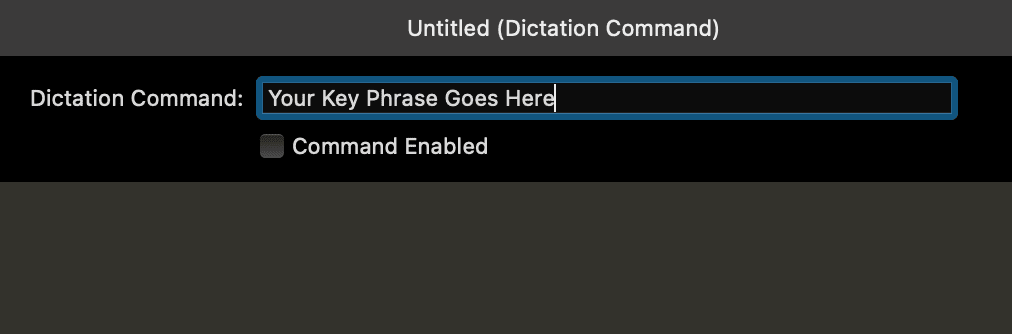
Η εκφώνηση αυτής της βασικής φράσης μετά την ενεργοποίηση της Υπαγόρευσης θα ενεργοποιήσει τη ροή εργασίας που επισυνάπτετε σε αυτήν τη φράση.
Από εκεί και πέρα, δεν υπάρχει διαφορά μεταξύ των εντολών υπαγόρευσης και άλλων τύπων ροής εργασίας του Automator. Είναι η ενεργοποίηση που είναι ξεχωριστή.
Πότε να χρησιμοποιήσετε τις εντολές υπαγόρευσης
Υπάρχουν μερικοί λόγοι για τους οποίους μπορεί να θέλετε να χρησιμοποιήσετε τις εντολές υπαγόρευσης στη θέση των πιο συνηθισμένων τύπων ροής εργασίας του Automator, όπως οι Γρήγορες Ενέργειες και οι Εφαρμογές.
Ο πρώτος είναι ο cool παράγοντας. Μπορείτε να ρυθμίσετε μια διασκεδαστική εντολή υπαγόρευσης και στη συνέχεια να την εκτελέσετε αργότερα μπροστά στους φίλους σας για να τους εντυπωσιάσετε.
Για παράδειγμα, θα μπορούσατε να χαρτογραφήσετε αυτή την εντολή Terminal, που παίζει Star Wars στην εφαρμογή Terminal, σε μια εντολή υπαγόρευσης. Στη συνέχεια, για να εντυπωσιάσετε τους φίλους σας, μπορείτε να πείτε, "Computer, play Star Wars Episode IV".
Θα μπορούσατε επίσης να χρησιμοποιήσετε αυτή την εντολή Terminal για να συνομιλήσετε με τον Mac σας. Απλώς ορίστε μια φράση-κλειδί όπως, "Πώς τα πάτε με τον υπολογιστή;" Στη συνέχεια, ζητήστε μια αυτοματοποιημένη απάντηση να πει, "Μια χαρά, και εσείς ο χρήστης;"
Εάν ρωτάτε τον εαυτό σας, "Γιατί θα ήθελε κάποιος να το κάνει αυτό;" μπορεί να είστε σε λάθος blog.
Μια άλλη χρήση για τις εντολές υπαγόρευσης είναι η προσθήκη φωνητικών εντολών που η Siri δεν έχει ακόμη. Για να είμαστε σαφείς, δεν μπορείτε να εκτελέσετε εντολές υπαγόρευσης από το Siri. Αλλά επειδή το Siri και το Dictation ενεργοποιούνται με παρόμοιους τρόπους, μπορείτε να προσεγγίσετε τις εντολές υπαγόρευσης από παρόμοια νοοτροπία.
Τέλος, οι εντολές υπαγόρευσης μπορούν να χρησιμοποιηθούν για λόγους προσβασιμότητας. Εάν εσείς ή κάποιος που γνωρίζετε βασίζεται σε φωνητικές εντολές για να χρησιμοποιήσει το Mac του, αυτό μπορεί να είναι εξαιρετικά ισχυρό για αυτό το άτομο.
Χρησιμοποιήστε τύπους ροής εργασιών Automator για να αλλάξετε τον τρόπο χρήσης του Mac σας
Και αυτό είναι! Αυτοί είναι οι οκτώ διαφορετικοί τύποι ροής εργασίας του Automator και οι διάφορες καταστάσεις στις οποίες χρησιμοποιούνται καλύτερα. Επιλέγοντας και συνδυάζοντάς τα με δημιουργικούς τρόπους, μπορείτε να μεγιστοποιήσετε την παραγωγικότητά σας στο Mac.
Όπως αναφέρθηκε, έχω καλύψει και θα συνεχίσω να καλύπτω περισσότερες συμβουλές, κόλπα και οδηγούς σχετικά με τη χρήση των εφαρμογών Automator και Shortcuts σε Mac και iPhone τις επόμενες εβδομάδες. Φροντίστε λοιπόν να συντονιστείτε το ιστολόγιο AppleToolBox για αυτές τις αναρτήσεις!
Επίσης, πλησιάζουμε τον Αύγουστο και τον Σεπτέμβριο, πράγμα που σημαίνει ότι οι φήμες για το iPhone 13 πρόκειται να αρχίσουν να κατακλύζουν. Φροντίστε να εγγραφείτε στο ενημερωτικό μας δελτίο για να λαμβάνετε τα τελευταία νέα για όλα αυτά!
Τα λέμε τότε!